Η δυνατότητα ανάθεσης προθήματος DHCPv6 επιτρέπει την ανταλλαγή πακέτων μεταξύ ενός υπολογιστή-πελάτη DHCP και ενός διακομιστή DHCP. Το Edge ζητά από τον διακομιστή να παρέχει προθήματα μέσω των διασυνδέσεων WAN για ανάθεση σε υπολογιστές-πελάτες από την πλευρά του LAN. Ο διακομιστής παρέχει ένα πρόθημα στο Edge ως απάντηση. Στη συνέχεια, το Edge διαμορφώνει μια διεύθυνση IP στη διασύνδεση LAN χρησιμοποιώντας αυτό το πρόθημα που ανατέθηκε. Το Edge αρχίζει να στέλνει κοινοποιήσεις δρομολογητή με αυτό το πρόθημα.
Μπορείτε να αντικαταστήσετε τις ρυθμίσεις ανάθεσης προθήματος που έχουν διαμορφωθεί σε ένα προφίλ. Για πληροφορίες σχετικά με τον τρόπο διαμόρφωσης της ανάθεσης προθήματος DHCPv6 για προφίλ, ανατρέξτε στην ενότητα Διαμόρφωση ανάθεσης προθήματος DHCPv6 για προφίλ.
- Στην υπηρεσία SD-WAN της πύλης επιχείρησης, κάντε κλικ στις επιλογές (Configure > Edges). Η σελίδα Edge (Edges) εμφανίζει τα υπάρχοντα Edge.
- Κάντε κλικ στη σύνδεση προς ένα Edge ή κάντε κλικ στη σύνδεση Προβολή (View) στη στήλη Συσκευή (Device) του Edge. Οι επιλογές διαμόρφωσης για το επιλεγμένο Edge εμφανίζονται στην καρτέλα Συσκευή (Device).
- Η ανάθεση προθήματος DHCPv6 μπορεί να διαμορφωθεί σε διασυνδέσεις WAN, LAN και VLAN. Ανατρέξτε στις παρακάτω ενότητες για περισσότερες λεπτομέρειες.
Ανάθεση προθήματος DHCPv6 σε διασύνδεση WAN
- Στη σελίδα ρυθμίσεων συσκευής Edge, μεταβείτε στην κατηγορία Συνδεσιμότητα (Connectivity) και, στη συνέχεια, αναπτύξτε το στοιχείο Διασυνδέσεις (Interfaces).
- Η ενότητα Διασυνδέσεις (Interfaces) εμφανίζει τους διάφορους τύπους διασυνδέσεων που είναι διαθέσιμοι για το επιλεγμένο Edge. Κάντε κλικ στη σύνδεση προς μια δρομολογημένη διασύνδεση WAN.
- Στην οθόνη ρυθμίσεων δρομολογημένης διασύνδεσης, μεταβείτε στην επιλογή Ρυθμίσεις IPv6 (IPv6 Settings).

- Ενεργοποιήστε τη δυνατότητα Ανάθεση προθήματος πελάτη DHCPv6 (DHCPv6 Client Prefix Delegation) επιλέγοντας το πλαίσιο ελέγχου Ενεργοποιημένη (Enabled).
- Μπορείτε είτε να επιλέξετε μια προκαθορισμένη ετικέτα από το αναπτυσσόμενο μενού είτε να δημιουργήσετε μια νέα ετικέτα ορίζοντας την επιλογή Νέα ετικέτα (New Tag). Μπορείτε επίσης να ορίσετε ετικέτες στην οθόνη Υπηρεσίες δικτύου (Network Services). Για περισσότερες πληροφορίες, δείτε Διαμόρφωση ετικετών ανάθεσης προθήματος.
- Κάντε κλικ στην επιλογή Αποθήκευση (Save).
Ανάθεση προθήματος DHCPv6 σε διασύνδεση LAN
- Στη σελίδα ρυθμίσεων συσκευής Edge, μεταβείτε στην κατηγορία Συνδεσιμότητα (Connectivity) και, στη συνέχεια, αναπτύξτε το στοιχείο Διασυνδέσεις (Interfaces).
- Η ενότητα Διασυνδέσεις (Interfaces) εμφανίζει τους διάφορους τύπους διασυνδέσεων που είναι διαθέσιμοι για το επιλεγμένο Edge. Κάντε κλικ στη σύνδεση προς μια δρομολογημένη διασύνδεση LAN.
- Στην οθόνη ρυθμίσεων δρομολογημένης διασύνδεσης, μεταβείτε στην επιλογή Ρυθμίσεις IPv6 (IPv6 Settings).
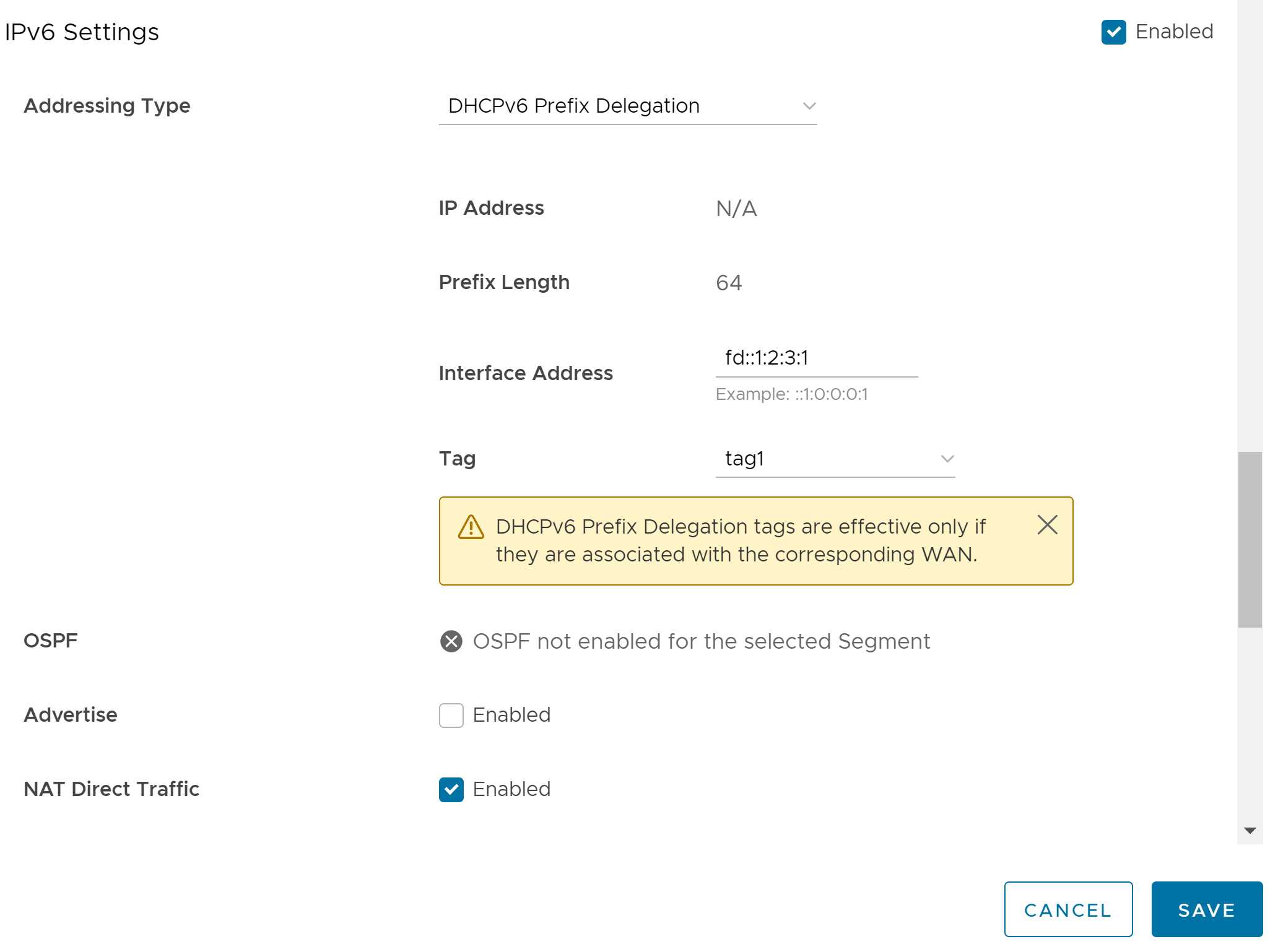
- Για να διαμορφώσετε την ανάθεση προθήματος για μια διασύνδεση LAN, πρέπει να ορίσετε την επιλογή Τύπος διευθυνσιοδότησης (Addressing Type) ως Ανάθεση προθήματος DHCPv6 (DHCPv6 Prefix Delegation) από το αναπτυσσόμενο μενού.
- Στην οθόνη εμφανίζονται οι ακόλουθες επιπρόσθετες επιλογές:
Επιλογή Περιγραφή Μήκος προθήματος (Prefix Length) Αυτό το πεδίο συμπληρώνεται αυτόματα. Η τιμή που εμφανίζεται είναι 64. Αυτό υποδεικνύει ότι έχει ρυθμιστεί μια μάσκα δικτύου 64 bit για τη διεύθυνση αυτής της διασύνδεσης. Διεύθυνση διασύνδεσης (Interface Address) Εισαγάγετε μια έγκυρη διεύθυνση διασύνδεσης. Η νέα διεύθυνση σχηματίζεται συνδυάζοντας το πρόθημα που παρέχεται από τον διακομιστή και τη διεύθυνση διασύνδεσης που έχει διαμορφωθεί. Εάν ληφθούν «n» bit προθήματος από τον διακομιστή, τότε τα πρώτα «n» bit της διεύθυνσης διασύνδεσης αντικαθίστανται για να σχηματιστεί μια νέα διεύθυνση. Ετικέτα (Tag) Επιλέξτε την ετικέτα από το αναπτυσσόμενο μενού για να συσχετίσετε τη διαμορφωμένη διεύθυνση διασύνδεσης με την αντίστοιχη διασύνδεση WAN. Σημείωση: Η ίδια ετικέτα μπορεί να χρησιμοποιηθεί από πολλαπλές διασυνδέσεις LAN.Προειδοποίηση: Βεβαιωθείτε ότι δεν χρησιμοποιείται ο ίδιος συνδυασμός Διεύθυνσης διασύνδεσης (Interface Address) και Ετικέτας (Tag) σε δύο διασυνδέσεις LAN/VLAN στο ίδιο Edge. Αυτό θα μπορούσε να οδηγήσει στην εκχώρηση διπλότυπων διευθύνσεων σε αυτές τις διασυνδέσεις. - Κάντε κλικ στην επιλογή Αποθήκευση (Save).
Ανάθεση προθήματος DHCPv6 σε διασύνδεση VLAN
- Στη σελίδα ρυθμίσεων συσκευής Edge, μεταβείτε στην κατηγορία Συνδεσιμότητα (Connectivity) και, στη συνέχεια, αναπτύξτε το στοιχείο VLAN.
- Κάντε κλικ σε μια διασύνδεση VLAN.
- Στο παράθυρο διαλόγου Επεξεργασία VLAN (Edit VLAN), μεταβείτε στην ενότητα Ρυθμίσεις IPv6 (IPv6 Settings).

- Για να διαμορφώσετε την ανάθεση προθήματος για μια διασύνδεση VLAN, πρέπει να ορίσετε την επιλογή Τύπος διευθυνσιοδότησης (Addressing Type) ως Ανάθεση προθήματος DHCPv6 (DHCPv6 Prefix Delegation) από το αναπτυσσόμενο μενού.
- Επιλέξτε μια ετικέτα από το αναπτυσσόμενο μενού.
- Εισαγάγετε μια έγκυρη διεύθυνση διασύνδεσης.
- Κάντε κλικ στην επιλογή Τέλος (Done).
Για περισσότερες πληροφορίες σχετικά με το VLAN για Edge, ανατρέξτε στην ενότητα Διαμόρφωση VLAN για Edge.